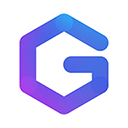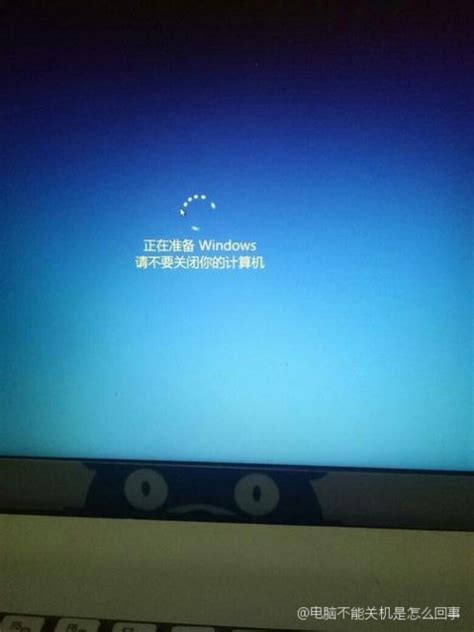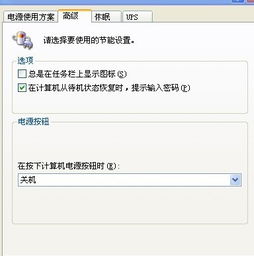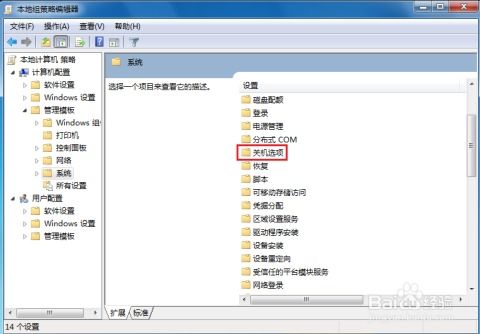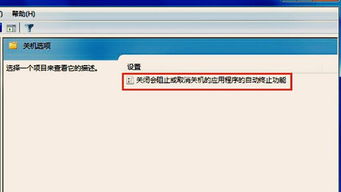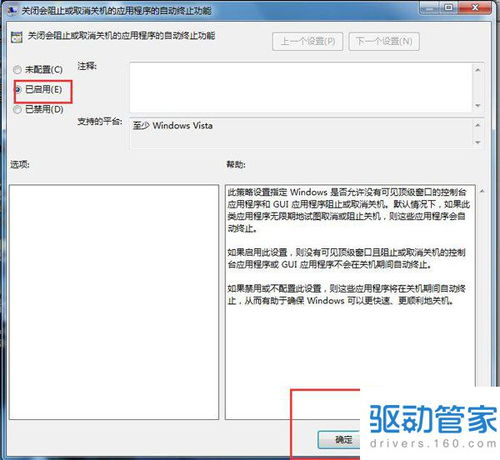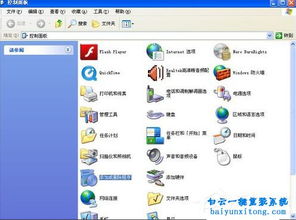电脑无法正常关机的原因与解决方案
在日常使用电脑的过程中,偶尔会遇到这样一个让人头疼的问题:电脑明明点击了关机按钮,却迟迟没有反应,仿佛被施了魔法一般无法关机。这种情况不仅影响我们的使用体验,还可能对电脑硬件造成不必要的损耗。那么,电脑不能关机是怎么回事呢?接下来,我们就来一一揭秘这背后的各种原因及解决方法。
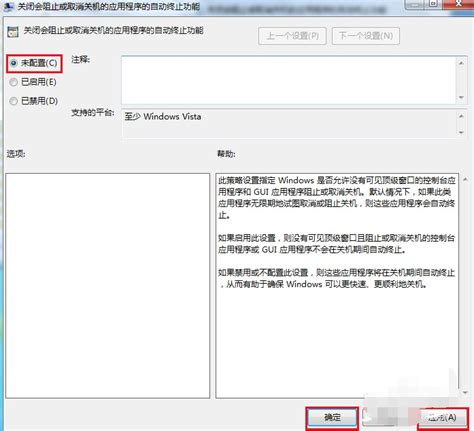
一、硬件问题
1. 电源供应问题
首先,我们要检查的是电源供应。电源是电脑的心脏,为所有硬件提供能量。如果电源线未插紧或电源本身出现故障,电脑可能无法正常接收到关机信号。此时,你可以尝试重新插拔电源线,或者更换一个可靠的电源线来测试是否解决问题。

2. 显示器与连接线
虽然听起来有些不可思议,但显示器或连接线的问题也可能间接导致电脑无法正常关机。如果显示器或连接线松动或损坏,可能会影响到系统的正常运作,包括关机过程。检查并确保它们连接稳固无损,有时更换一条新的连接线也能解决问题。

3. 显卡及其驱动程序
显卡是处理图像信号的硬件设备,其驱动程序则是连接显卡与操作系统的桥梁。如果显卡安装不当、驱动程序有故障或不兼容,都可能影响电脑的关机流程。检查显卡是否安装正确,清理灰尘和氧化物,并尝试更新或回滚显卡驱动程序到合适的版本。

二、软件问题
1. 软件冲突与未关闭程序
电脑关机时,系统会尝试关闭所有正在运行的程序。但有时,某些软件可能因为各种原因(如程序错误、无响应等)而无法被正常关闭,导致电脑无法正常关机。此时,你可以通过任务管理器来结束这些未关闭的程序。按下`Ctrl+Alt+Delete`组合键,打开任务管理器,找到并结束不响应的程序。
2. 病毒与木马
病毒和木马是电脑不能关机的常见原因之一。特别是某些绑架类木马,它们通过修改系统文件或注册表,使得关机按钮失效或无法正常工作。为了解决这个问题,你需要使用杀毒软件进行全盘扫描,并清除检测到的病毒和木马。同时,也要定期检查系统更新,保持系统的安全性和稳定性。
3. 系统文件损坏
系统文件是操作系统正常运行的基础。如果系统文件损坏或丢失,可能会导致电脑无法正常关机。这种情况下,你可以尝试使用系统自带的修复工具(如SFC扫描)来修复损坏的文件,或者通过系统还原功能恢复到之前的状态。如果问题依然存在,可能需要考虑重新安装操作系统。
三、设置与配置问题
1. 声音文件损坏
有时,Windows的声音文件损坏也可能导致无法关机。这听起来有些奇怪,但事实确实如此。你可以尝试关闭退出Windows时的声音来测试是否是这个问题导致的。打开控制面板中的声音设置,将“退出Windows”声音取消勾选,然后尝试关机看是否能成功。
2. CMOS设置不当
CMOS是主板上的一个存储芯片,用于存储系统的基本设置信息。如果CMOS设置不正确(如CPU外频、电源管理、病毒检测等选项设置错误),可能会导致电脑无法正常关机。你可以进入CMOS设置页面,检查并调整相关设置,或者直接恢复默认设置来解决问题。
3. 高级电源管理(APM)问题
高级电源管理(APM)是一种电源管理技术,用于提高电脑的能效和性能。但在某些情况下,APM可能会与某些硬件或软件不兼容,导致关机问题。你可以尝试在设备管理器中关闭APM功能来测试是否是这个问题导致的。如果关闭APM后电脑能正常关机,那么就需要考虑升级硬件或驱动程序来解决兼容性问题。
四、其他解决方法
1. 强制关机
如果以上方法都无法解决问题,你可以尝试使用电脑的强制关机功能。长按电源按钮5秒左右,直到电脑完全关闭。请注意,强制关机可能会导致未保存的数据丢失,因此只应在其他方法无效的情况下使用。
2. 使用命令符关机
有时,通过命令符来关机也能解决无法关机的问题。按住`Window`键+`R`键打开运行对话框,输入`shutdown -s -t 30`并按下`Enter`键。系统会提示30秒后关机,如果想取消关机可以输入`shutdown -a`并按下`Enter`键。
结语
电脑不能关机是一个复杂的问题,可能涉及硬件、软件、设置等多个方面。在遇到这个问题时,我们可以按照上述方法逐一排查和解决。希望这篇文章能帮助你更好地理解和解决电脑不能关机的问题,让电脑的使用更加顺畅和愉快。如果问题依然存在,建议寻求专业的技术支持和帮助。
-
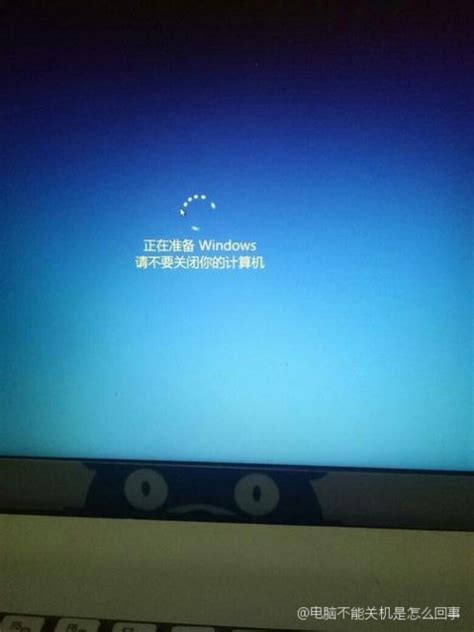 电脑无法正常关机的原因及解决方法资讯攻略12-07
电脑无法正常关机的原因及解决方法资讯攻略12-07 -
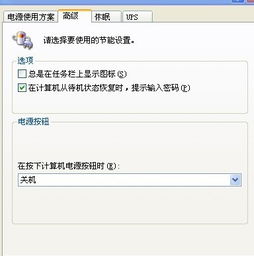 电脑无法关机?快速排查原因与解决方法!资讯攻略11-03
电脑无法关机?快速排查原因与解决方法!资讯攻略11-03 -
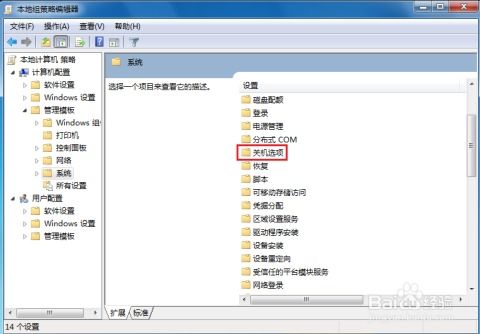 电脑无法正常关机解决方法资讯攻略10-30
电脑无法正常关机解决方法资讯攻略10-30 -
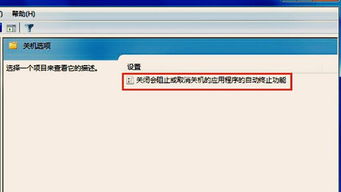 电脑无法正常关机该怎么解决?资讯攻略11-08
电脑无法正常关机该怎么解决?资讯攻略11-08 -
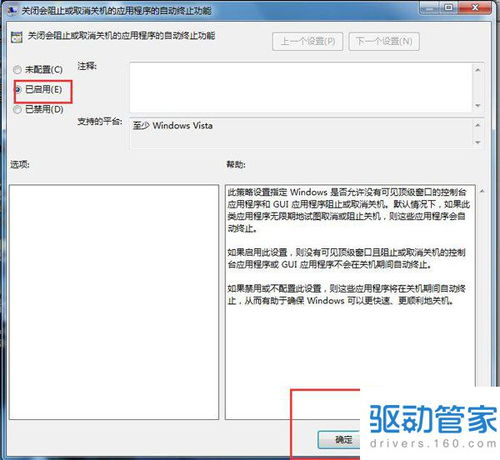 解决Win7电脑无法正常关机的方法资讯攻略11-28
解决Win7电脑无法正常关机的方法资讯攻略11-28 -
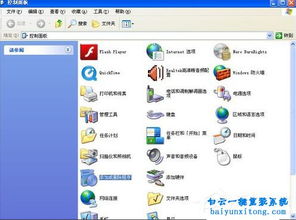 电脑无法关机该怎么解决?资讯攻略11-10
电脑无法关机该怎么解决?资讯攻略11-10